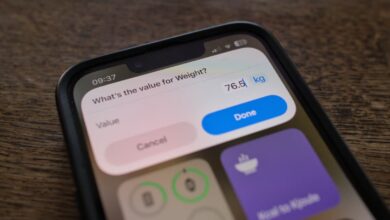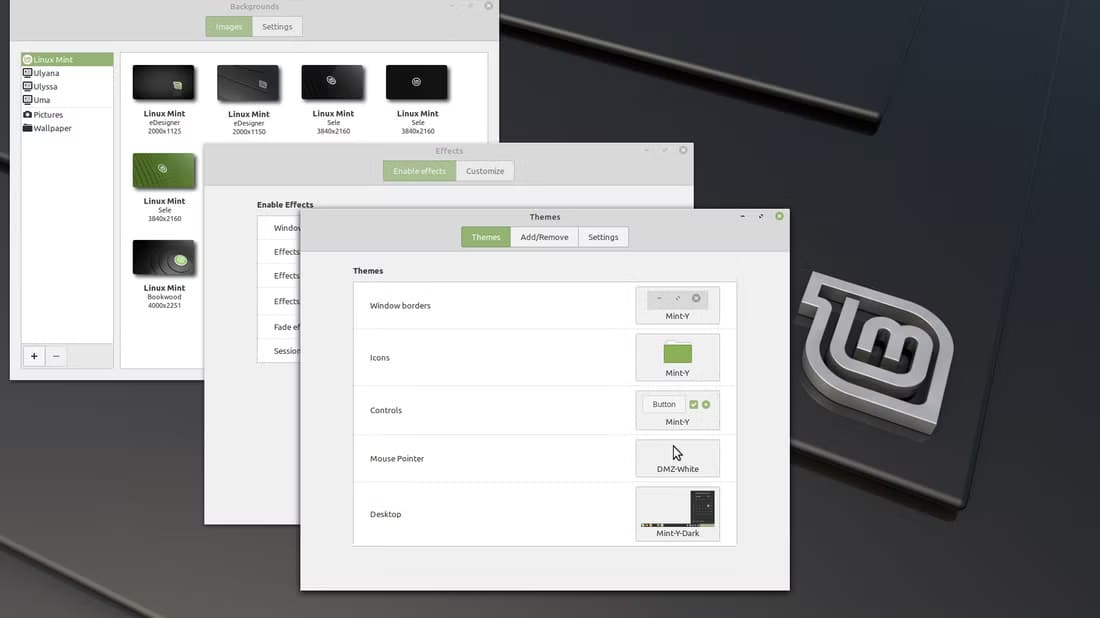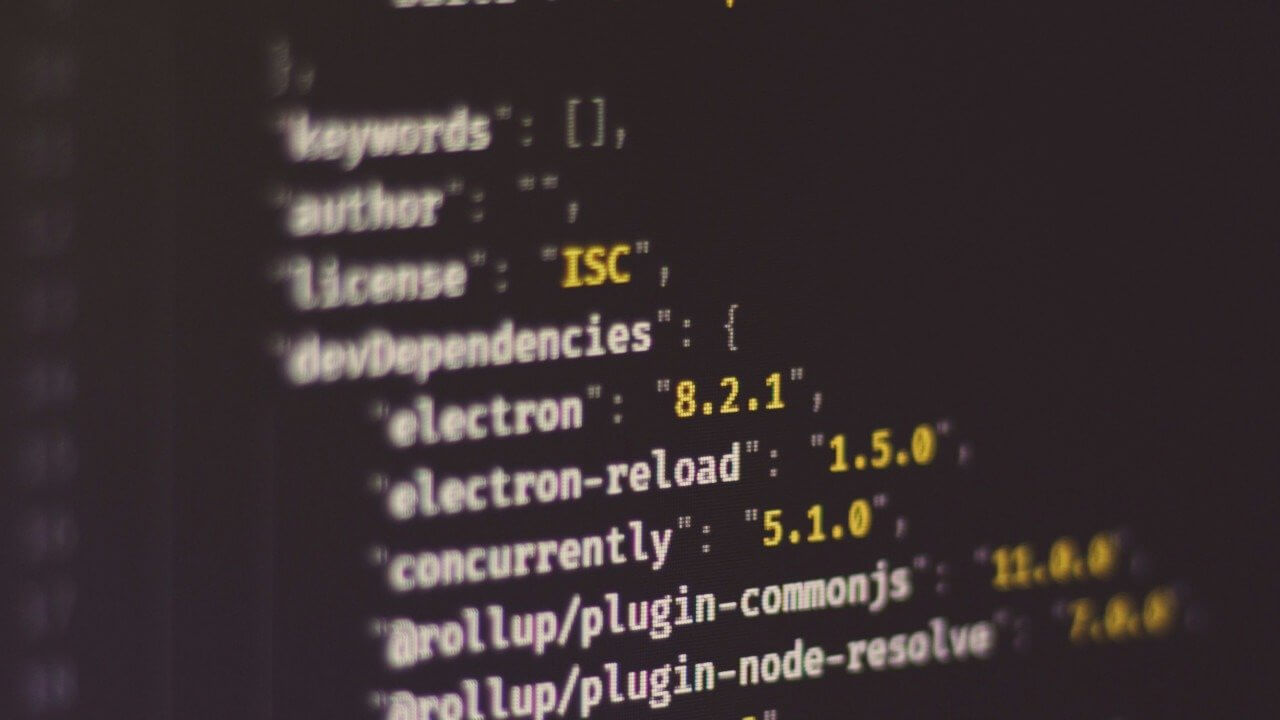Tomb — это простой скрипт, позволяющий шифровать файлы в Linux. В отличие от полного шифрования диска, Tomb позволяет шифровать только нужные вам файлы и папки. Здесь мы покажем, как установить и использовать Tomb в Ubuntu, а также как шифровать файлы в Linux с помощью Tomb.
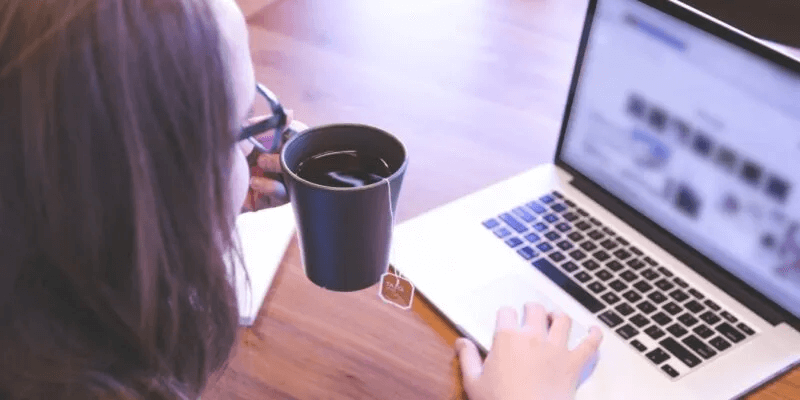
Зачем использовать Tomb для шифрования файлов в Linux
Одно из главных преимуществ Tomb заключается в том, что для его установки и использования не требуется дополнительное программное обеспечение. Это означает, что его можно использовать на существующей системе без подключения к Интернету. Это может быть полезно, когда нужно быстро зашифровать файл в работающей системе, например, Kali Linux.
Tomb в значительной степени зависит от программного обеспечения и утилит, которые по умолчанию входят в комплект Самые популярные дистрибутивы LinuxНапример, Tomb использует как GNU Privacy Guard для шифрования, так и dd для стирания и форматирования своих виртуальных разделов.
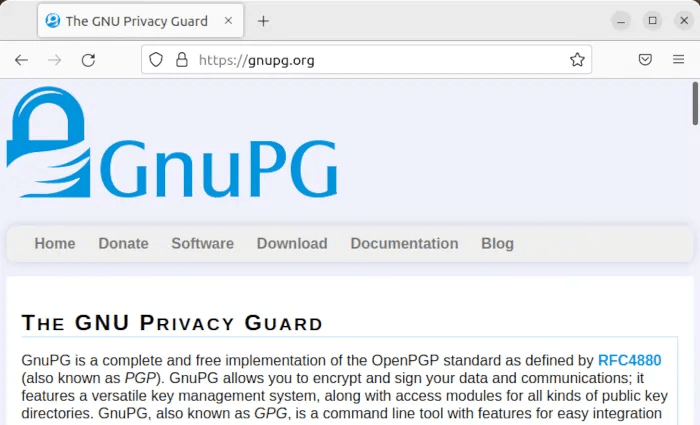
Это означает, что Tomb всегда будет использовать новейшие методы кодирования и программирования при поддержке своих файлов. Такой подход также позволяет программе сосредоточиться на интеграции в вашу систему, а не на создании собственной среды. В результате вы можете легко адаптировать Tomb и его файлы для работы с любым пользовательским скриптом. оболочка Вы создали его на своем устройстве.
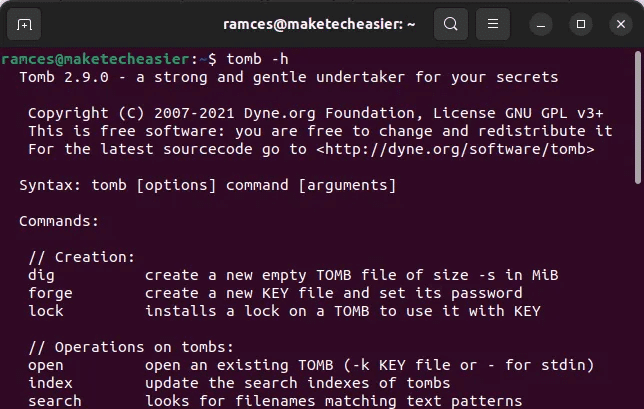
Наконец, Tomb-файл очень гибок. Он позволяет легко изменять его свойства, не затрагивая его содержимое. Поэтому его можно использовать как простую зашифрованную резервную копию.
Установка Tomb в Ubuntu
- Убедитесь, что в вашей системе присутствуют все зависимости Tomb. Вы можете проверить это, выполнив следующую команду:
sudo apt install zsh file gnupg cryptsetup pinentry-curses wget make steghide mlocate
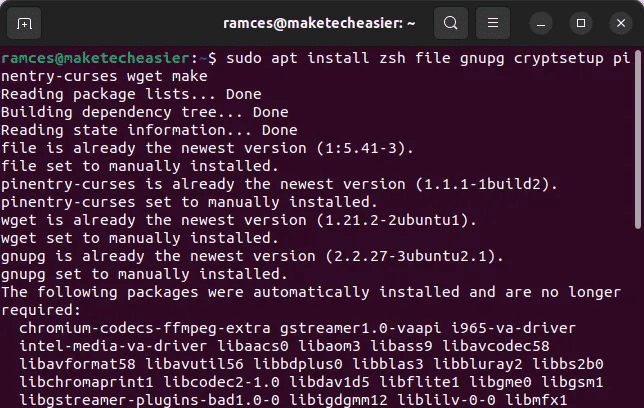
2. Скачать Копия гробницы С сайта разработчика:
wget https://files.dyne.org/tomb/releases/Tomb-2.9.tar.gz
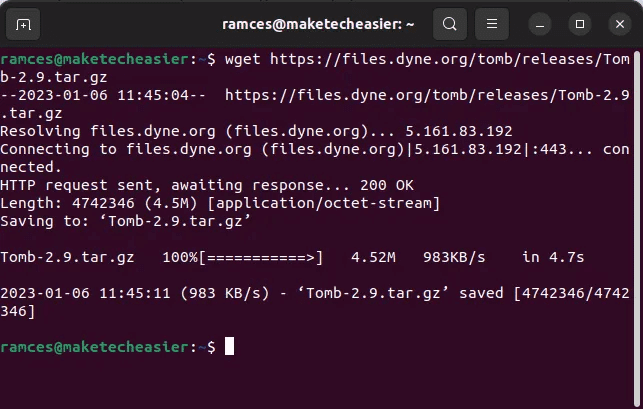
3. Извлеките утилиту Tomb в свой домашний каталог. Это можно сделать, выполнив следующую команду:
tar xvzf ./Tomb-2.9.tar.gz
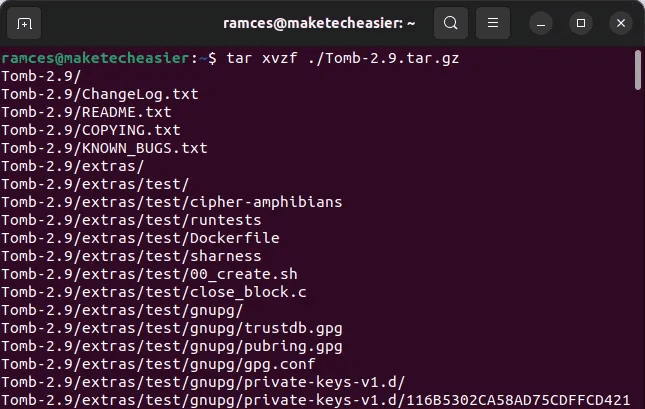
4. Перейти к Путеводитель по гробницам Установите его в свою систему с помощью команды make:
cd Tomb-2.9 sudo make install
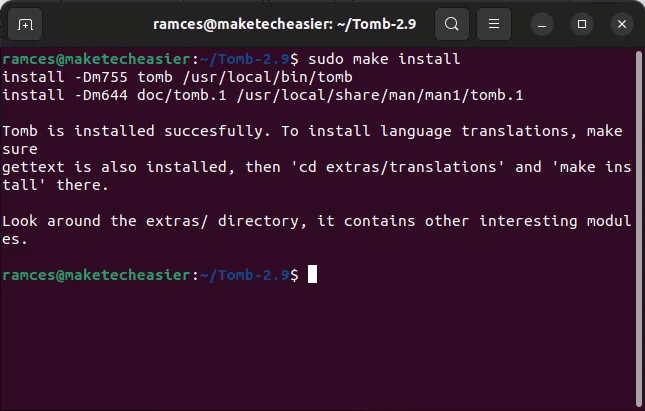
Эта команда автоматически скопирует Tomb в «/usr/local/bin» и установите правильные разрешения для работы. Вы также можете проверить, правильно ли установлена программа, запустив могила человека
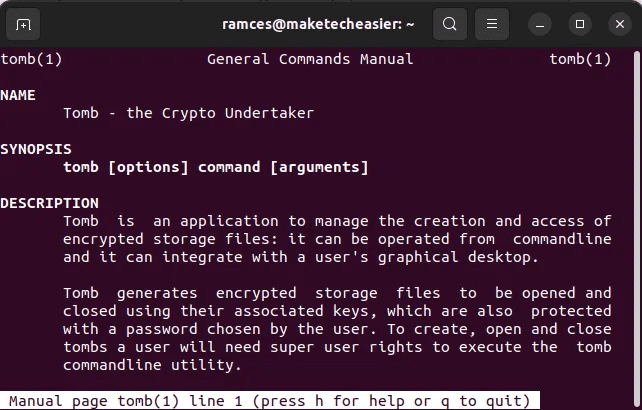
Создайте свою первую гробницу для шифрования файлов
После установки программы вы можете начать использовать Tomb для шифрования файлов. Tomb выделяет определённое пространство для шифрования заранее. Вы можете скопировать файлы в это пространство позже, и Tomb зашифрует их на лету.
Чтобы выделить место для первого файла Tomb, необходимо использовать подкоманду dig. Следующая команда создаёт файл Tomb размером 100 МБ с именем «первая.гробница».
tomb dig -s 100 first.tomb
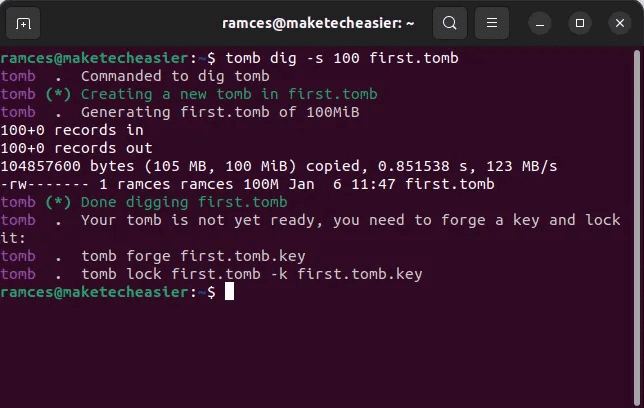
Далее вам необходимо создать ключ для вашего нового файла Tomb:
tomb forge -k first.tomb.key
Важно отметить, что выполнение этой команды может потребовать значительных ресурсов системы. Это связано с тем, что подкоманда forge пытается сгенерировать как можно больше случайных данных для своих ключей. Вы можете решить эту проблему, постоянно перемещая курсор мыши во время этого процесса.
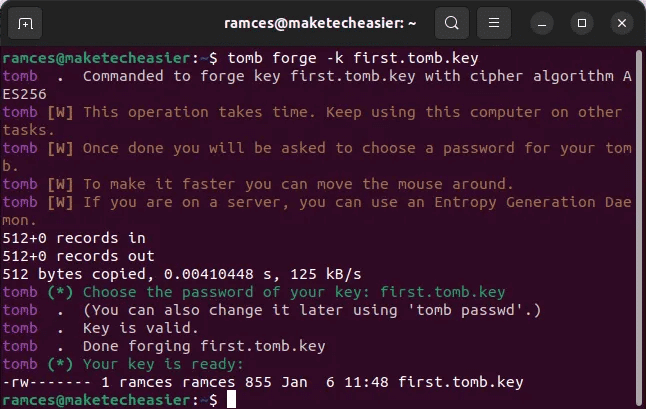
Получив ключ, вы можете связать его с новым файлом Tomb. Для этого выполните подкоманду lock:
замок гробницы -k first.tomb.key first.tomb
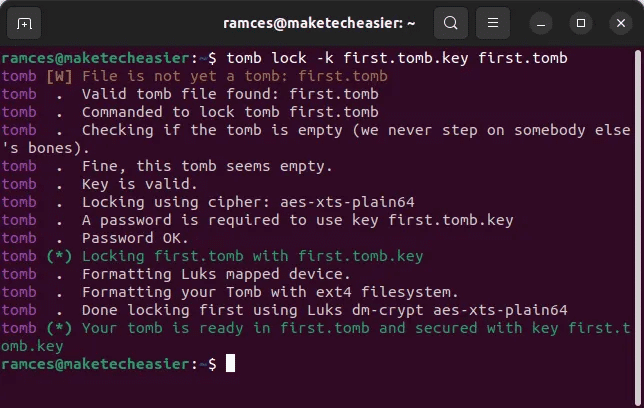
Наконец, вы можете открыть только что закрытую Гробницу, выполнив подкоманду open:
tomb open -k first.tomb.key first.tomb
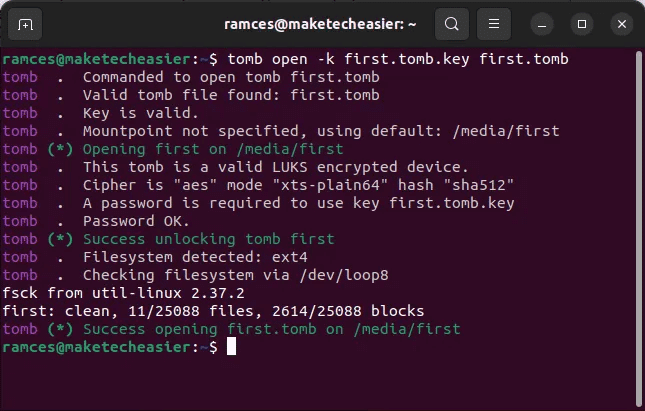
При выполнении этой команды вам будет предложено ввести пароль Tomb (если вы его не помните, воспользуйтесь этими менеджерами паролей для Linux). После этого файл будет автоматически смонтирован как отдельный раздел в вашей системе.
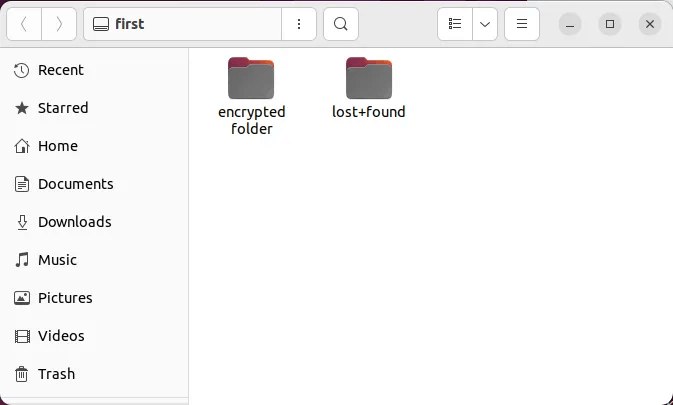
Создайте ключ образа для шифрования файлов
Помимо создания простых паролей, вы также можете использовать изображения для разблокировки файлов Tomb. Это может быть полезно, если вы хотите поделиться файлами Tomb с другими, не сообщая пароль напрямую.
Чтобы создать ключ образа, необходимо использовать подкоманду bury. Например, выполнение следующей команды объединит файл «первая.гробница.ключ» с файлом «изображение.jpg» Мой собственный.
tomb bury -k first.tomb.key image.jpg
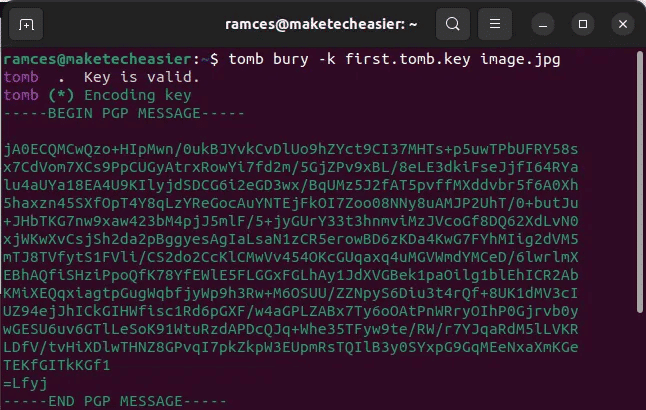
После этого вы можете использовать изображение для открытия файла Tomb. Следующая команда открывает файл: «первая.гробница» Использую свой новый ключ-изображение.
гробница открыта -k image.jpg first.tomb
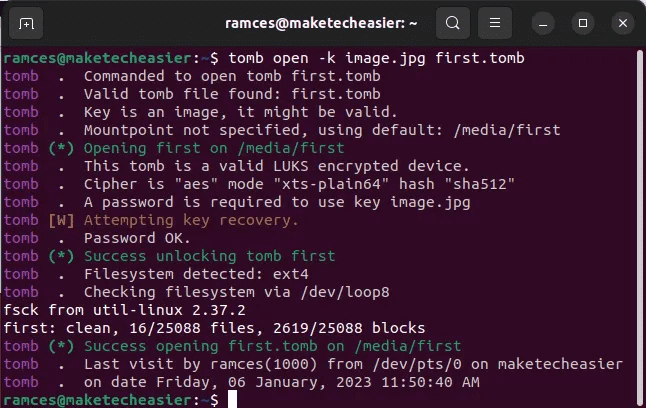
Закрыть Гробницу
В отличие от обычного зашифрованного диска, Tomb-файл не является отдельным устройством в вашей системе. Вместо этого он выступает в роли изолированного раздела в вашей файловой системе.
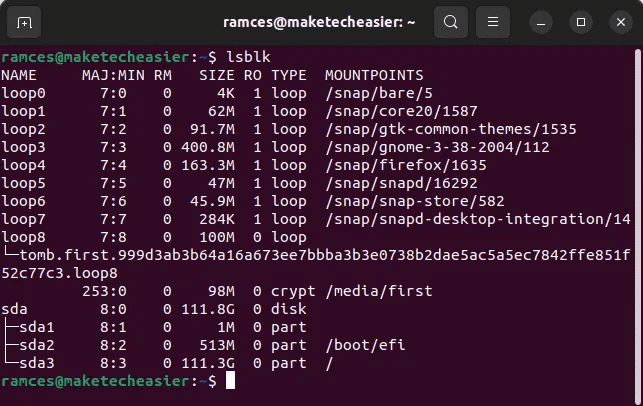
Одна из проблем этого подхода заключается в необходимости использования специфических для программы подкоманд для корректного размонтирования Tomb. Например, выполнение следующей команды повторно зашифрует содержимое Tomb и корректно размонтирует его из текущего сеанса:
гробница близко
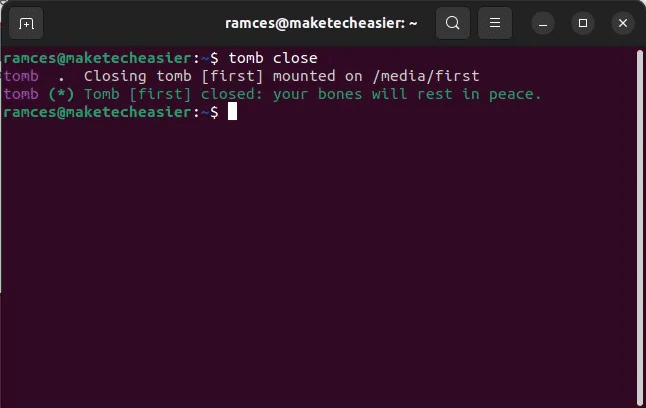
Кроме того, вы также можете закрыть любой Tomb, установленный в вашей системе. Это полезно, если какое-то приложение работает некорректно и не закрывается.
Однако важно отметить, что принудительное спешивание может повредить данные в Tomb. Зная это, вы можете выполнить близкое спешивание, выполнив подкоманду slam:
гробница
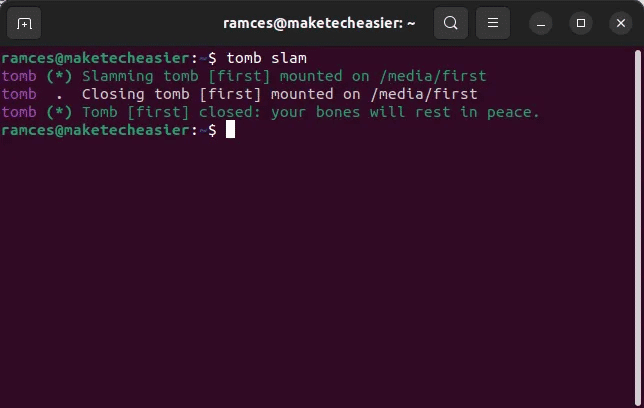
Расширение и индексация гробницы
Также можно увеличить объём хранилища для файлов Tomb. Это может быть полезно для пользователей, которые хотят хранить больше данных, но не хотят шифровать для них новый раздел.
Для этого нужно использовать подкоманду resize. Например, выполнение следующей команды увеличит размер моего файла first.tomb со 100 МБ до 1 ГБ:
изменение размера гробницы -k first.tomb.key -s 1000 first.tomb

Обыскать гробницу
Наконец, вы также можете создавать легкодоступные индексы открытых в данный момент файлов Tomb. Это полезно для пользователей, которым нужен быстрый способ управления несколькими зашифрованными разделами.
Для поиска по файлам Tomb необходимо сначала создать для них индекс. Для этого выполните следующую команду:
индекс гробниц
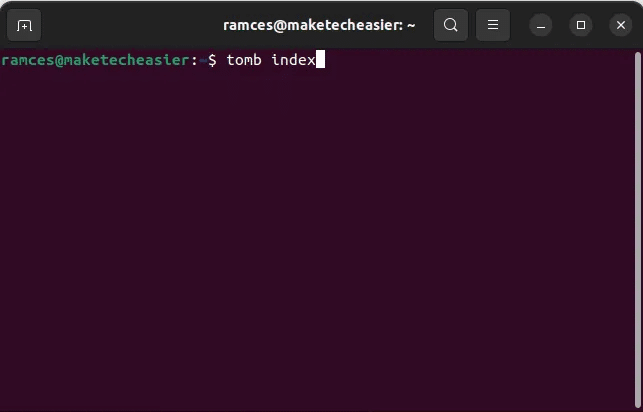
Далее вы можете выполнить поиск по всем открытым файлам Tomb, выполнив команду subsearch. Например, следующая команда будет искать все файлы, содержащие слово "тест":
тест поиска гробницы
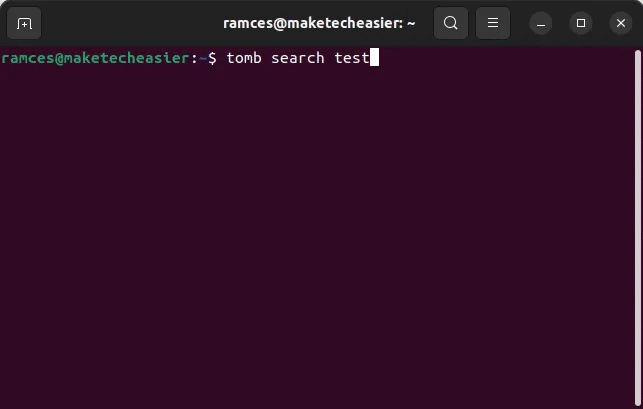
Часто задаваемые вопросы
В1. Можно ли использовать Tomb в другом дистрибутиве Linux?
отвечать. Tomb — это высокопортируемая программа для написания скриптов, основанная лишь на небольшом наборе утилит Linux. Это означает, что программа, скорее всего, будет работать на вашем компьютере при наличии необходимых зависимостей. Например, zsh и GNU Privacy Guard — программы, которые часто встречаются в репозиториях любых дистрибутивов.
В2. Можно ли привязать один ключ к нескольким Гробницам?
отвечать. Да. Похож на Опубликовать пару ключей SSH Можно использовать один ключ для управления несколькими файлами Tomb. Для этого необходимо создать новый файл, выполнив команду: tomb dig -s 100 test2.tomb.
Далее вам нужно привязать новый файл tomb с помощью подкоманды lock. Например, выполнение следующей команды привяжет мой новый файл test2.tomb к test.tomb.key подарок: замок гробницы test2.tomb -k test.tomb.key.
В3. Можно ли уменьшить размер Tomb-файла в Linux?
отвечать. Нет, разработчики Tomb спроектировали свои зашифрованные файловые системы так, чтобы они только увеличивались в размере. Это в основном связано с особенностями работы шифрования и изменения размера между cryptsetup и resize2fs.
Единственный способ «сжать» Tomb-файл — создать новый Tomb-файл меньшего размера с помощью подкоманды dig. Затем вы можете привязать этот новый Tomb-файл к существующему ключу с помощью подкоманды lock.